
Enregistrer des sons personnalisés dans GarageBand pour iPhone
Vous pouvez enregistrer, renommer et supprimer vos sons personnalisés pour chaque instrument tactile et les utiliser sur une autre piste ou dans un autre morceau. Les modifications enregistrées comprennent celles apportées aux réglages des instruments tactiles, aux effets généraux, aux modules et à l’égaliseur.
Touchez le bouton Commandes de piste
 dans la barre des commandes, puis le nom du son situé au-dessus des commandes de piste.
dans la barre des commandes, puis le nom du son situé au-dessus des commandes de piste.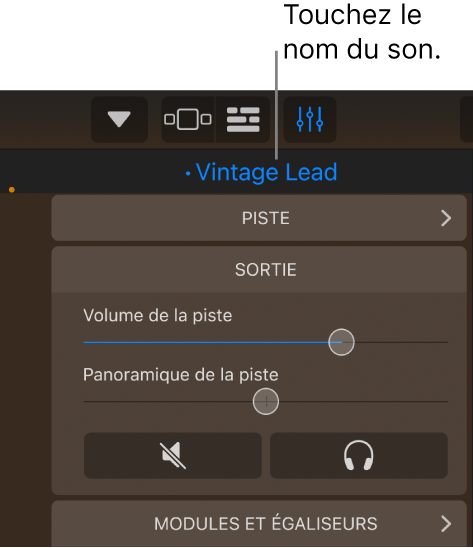
Sur l’iPhone SE ou l’iPhone 8, touchez le bouton Réglages
 de la barre des commandes, touchez Commandes de piste, puis touchez le nom du son situé au-dessus des commandes de piste.
de la barre des commandes, touchez Commandes de piste, puis touchez le nom du son situé au-dessus des commandes de piste.Touchez Enregistrer, entrez un nom pour votre son personnalisé. touchez OK pour fermer le clavier, puis touchez OK en haut à droite de l’écran.
La première fois que vous enregistrez un son personnalisé, une nouvelle catégorie Personnalisé apparaît dans la barre latérale, en bas de la liste des sons. Pour renommer ou supprimer le son, touchez Modifier, puis touchez l’icône (pour renommer le son) ou le bouton Supprimer
 (pour le supprimer).
(pour le supprimer).
Un point apparaît à gauche du nom pour indiquer que les réglages ont été modifiés par rapport à la dernière version enregistrée. Certains instruments tactiles vous permettent également d’enregistrer des sons dans la même fenêtre que celle qui s’ouvre lorsque vous choisissez un autre son.